Trong những bài viết trước đây, Taimienphi đã hướng dẫn bạn sử dụng tách lời bài hát, tăng âm Bass hoặc lọc tiếng ồn bằng Audacity. Và ngày hôm nay, chúng tôi sẽ mang đến cho bạn một thủ thuật mới, cách ghi âm bằng Audacity trên máy tính.

Bước 1: Tải và cài phần mềm Audacity tại đây
Bước 2: Mở phần mềm Audacity, click biểu tượng Tròn Đỏ để bắt đầu Ghi âm
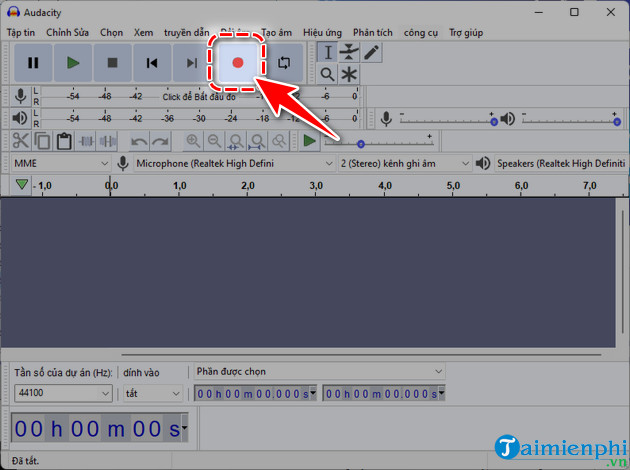
Bước 3: Lúc này quá trình Ghi âm bằng Audacity bắt đầu, để Tạm dừng bạn nhấn Pause và Kết thúc ghi âm nhấn biểu tượng Stop.

- Nếu bạn muốn nghe lại đoạn ghi âm, nhấn biểu tượng Play màu xanh.

Bước 4: Sau khi xong, bạn chọn Tập Tin =>Xuất =>Xuất Audio.

Bước 5: Nhập tên file ghi âm bằng Audacity, chọn định dạng => nhấn Lưu.

Bước 6: Nhập nội dung cho file âm thanh như tên nghệ sĩ, tên bài hát, tên album,... => nhấn OK để lưu lại bản ghi âm bằng Audacity.

Bước 7: Vào thư mục Audacity tại đường dẫn cài đặt mặc định C:\Users\Admin\Documents\Audacity và bạn sẽ thấy file ghi âm của mình tại đây.

https://thuthuat.taimienphi.vn/huong-dan-ghi-am-bang-audacity-65914n.aspx
Hy vọng với những chia sẻ bên trên của Taimienphi về cách ghi âm bằng Audacity trên máy tính sẽ giúp bạn hiểu rõ hơn về cách sử dụng phần mềm này, thu âm thanh từ micro vô cùng đơn giản nhé. Nếu thấy hay đừng quên Like & Share bài viết này cho những người khác để biết cách thu âm bài hát bằng Audacity hiệu quả này.
Những tin mới hơn
Những tin cũ hơn